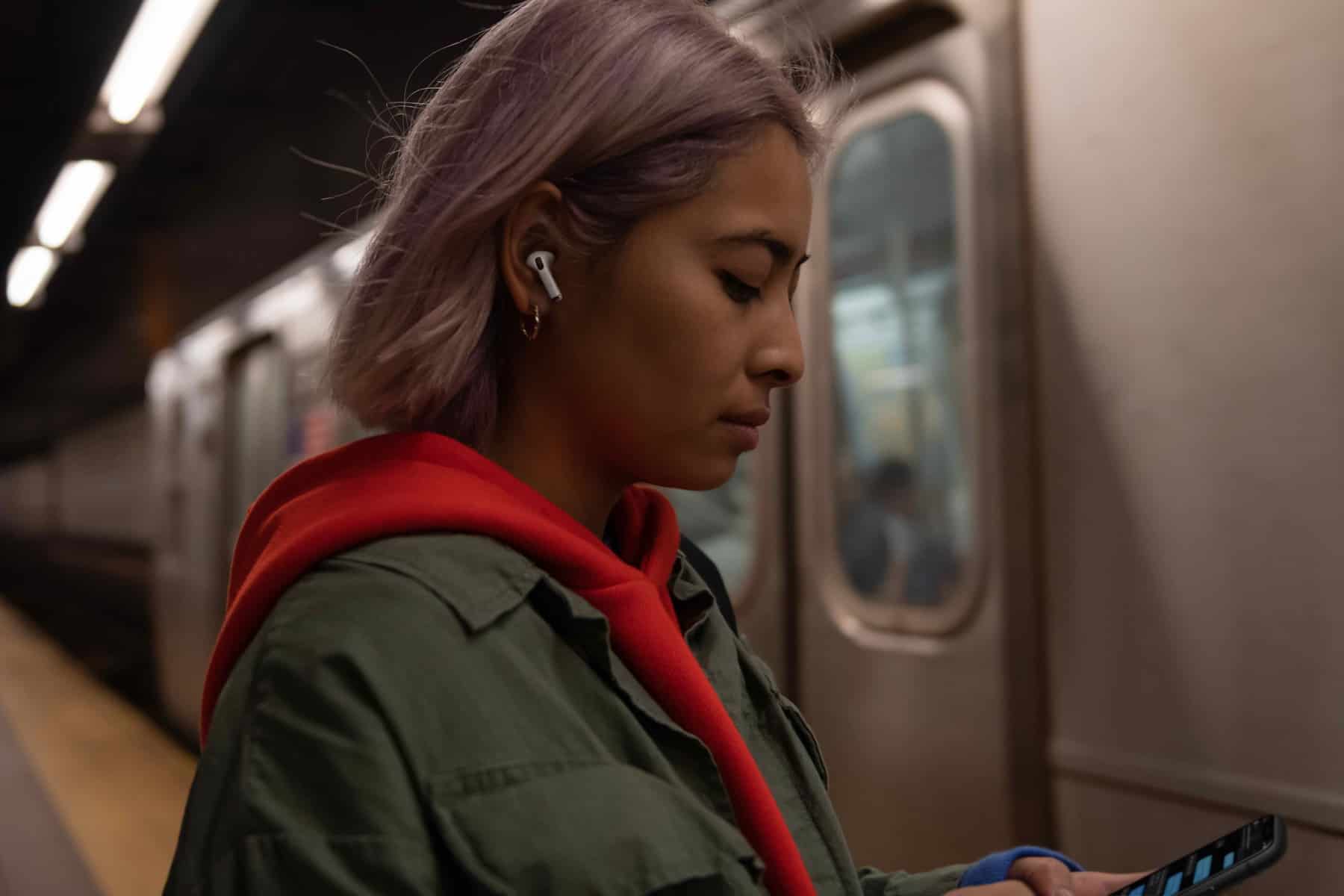[ad_1]
Vous pouvez utiliser vos Apple AirPods Pro comme aide auditive temporaire. L’opération est assez simple. Cela demande simplement une petite configuration préalable.
Les Apple AirPods Pro sont parfaits pour écouter de la musique, prendre des appels et même servir de bouchons d’oreilles dynamiques, mais ils peuvent être une bonne aide auditive. Ce ne sont pas de vraies aides auditives, cependant. Si vous souffrez de problèmes d’audition, vous devriez consulter pour obtenir le traitement adéquat, mais si vos aides auditives sont défectueuses ou si vous avez simplement besoin d’une aide pour une conversation, les AirPods peuvent être une solution temporaire.
Il faut d’abord configurer vos AirPods Pro pour que ceux-ci servent d’aide auditive. Pour cela, portez-les et attendez qu’ils soient connectés à votre iPhone. Sur le téléphone, allez dans Réglages > Accessibilité > Audio/Visuel > Réglages casques > Configuration audio personnalisée.
Vous devrez d’abord ajouter un audiogramme, après un test auditif. Votre iPhone va ensuite utiliser ces résultats pour créer une configuration audio personnalisée pour vos AirPods. Vous pouvez passer cette étape si vous n’avez pas d’audiogramme.
Les étapes à l’écran vous guideront pour le test audio sur vos AirPods. Ces tests déterminent à quel point vous entendez divers sons, et si vous pouvez entendre des fréquences variées en écoutant de la musique. Si, à la fin du test, votre iPhone détermine que les réglages standard vous conviennent le mieux, vous n’avez, semble-t-il, pas de problème d’audition. Si vous devez cependant utiliser des réglages personnalisés, poursuivez pour que les AirPods fonctionnent comme un appareil d’écoute.
Cela signifie choisir entre Léger, Modéré et Fort, pour booster les sons doux. Ces options ne fonctionnent que lorsque vous utilisez les AirPods en Mode Transparence. Si vous avez activé le mode Réduction de bruit, vous ne pourrez en profiter.
Sur la même page de réglages, sélectionnez Mode transparence et ajustez l’Amplification et la Réduction de bruit ambiante selon vos préférences. Prenez une capture d’écran de cette page au cas où vos réglages devraient être réinitialisés et que vous les oubliez. Vous pouvez aussi activer l’option Boost Conversation pour rendre plus audibles les gens à qui vous parlez. Cette fonctionnalité vient isoler la voix de votre interlocuteur de l’arrière-plan, pour vous permettre de mieux suivre les conversations dans des environnements bruyants.
Il y a aussi l’écoute en temps réel, qui amplifie beaucoup tous les sons autour de vous. Vous pouvez l’activer en allant dans Réglages > Centre de contrôle et en ajoutant Audition. Ensuite, vous pouvez ouvrir le Centre de Contrôle en balayant vers le bas depuis le coin supérieur droit de l’écran, tapotant l’icône oreille et sélectionnant Écoute en temps réel.
Source link